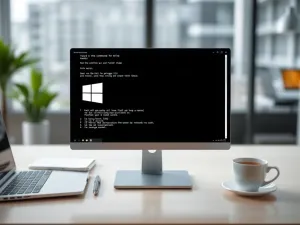Wielu użytkowników laptopów spotyka się z problemem nie działających klawiszy na klawiaturze, co może być niezwykle frustrujące i utrudniać codzienną pracę. Istnieje wiele przyczyn tego zjawiska, od prostych do bardziej skomplikowanych, wymagających interwencji specjalisty. Poniżej przedstawiamy możliwe przyczyny i sposoby ich rozwiązania.
Jakie są przyczyny problemów z klawiaturą w laptopie?
Niektóre klawisze na klawiaturze laptopa mogą przestać działać z różnych powodów. Najczęściej spotykane przyczyny to przypadkowe zablokowanie klawiatury, fizyczne uszkodzenia, problemy ze sterownikami czy awarie systemu operacyjnego. Każda z tych sytuacji wymaga innego podejścia, dlatego warto je zrozumieć, aby móc skutecznie rozwiązać problem.
Przypadkowa blokada klawiatury
Jedną z najczęstszych przyczyn problemów z klawiaturą jest przypadkowe zablokowanie jej za pomocą skrótu klawiszowego. Często używane kombinacje to Fn+F12, Shift+Fn+Num Lock, Ctrl+Alt+L oraz Win+L. Jeśli podejrzewasz, że to właśnie to jest przyczyną problemu, spróbuj każdej z tych kombinacji, aby odblokować klawiaturę.
Fizyczne uszkodzenie lub zalanie
Kolejną, nieco poważniejszą przyczyną mogą być uszkodzenia fizyczne lub zalanie klawiatury. Jeśli laptop został uderzony lub zalany płynem, należy jak najszybciej wyłączyć urządzenie, odłączyć zasilanie i, jeśli to możliwe, wyjąć baterię. Następnie warto spróbować osuszyć klawiaturę, ustawiając laptopa pionowo i pozwalając cieczy spłynąć. W przypadku trwałych uszkodzeń konieczna może być wizyta w serwisie.
Jakie są kroki awaryjne, jeśli klawiatura nie działa?
Gdy klawiatura w laptopie przestaje działać, istnieje kilka kroków awaryjnych, które mogą pomóc przywrócić ją do życia. Warto je wypróbować, zanim zdecydujemy się na bardziej radykalne rozwiązania.
Aktualizacja sterowników klawiatury
Problemy z klawiaturą mogą być spowodowane nieaktualnymi lub błędnymi sterownikami. W takim przypadku otwórz Menedżera urządzeń, znajdź klawiaturę, odinstaluj obecne sterowniki i zrestartuj komputer. System powinien automatycznie zainstalować domyślne sterowniki, co często rozwiązuje problem.
Sprawdzenie ustawień systemowych
Warto również sprawdzić, czy problem nie leży po stronie systemu operacyjnego. Jeśli problem pojawił się po aktualizacji systemu Windows, spróbuj przywrócić system do wcześniejszego punktu przywracania. W niektórych przypadkach konieczna może być nawet czysta reinstalacja systemu.
- Zrestartuj laptopa, czasem to najprostsze rozwiązania są najskuteczniejsze.
- Sprawdź, czy klawiatura nie jest przypadkowo zablokowana – użyj znanych już skrótów i przycisków.
- Skorzystaj z klawiatury ekranowej – to wbudowane w Windows narzędzie może być wygodnym tymczasowym wyjściem z sytuacji.
- Sprawdź połączenie – jeśli używasz zewnętrznej klawiatury, upewnij się, że wszystkie kable są na swoim miejscu.
Jakie są inne możliwe rozwiązania problemu?
Jeżeli powyższe kroki nie przyniosły rezultatu, warto rozważyć inne, mniej typowe rozwiązania, które mogą pomóc zdiagnozować problem.
Testowanie klawiatury zewnętrznej
Podłączenie zewnętrznej klawiatury USB może pomóc określić, czy problem leży po stronie sprzętowej. Jeśli zewnętrzna klawiatura działa poprawnie, problem najprawdopodobniej dotyczy samej klawiatury laptopa.
Diagnostyka BIOS
Jeżeli klawiatura nie działa również w BIOS-ie, może to wskazywać na bardziej poważny problem sprzętowy. W takim przypadku warto skonsultować się z profesjonalistą, który dokładnie zdiagnozuje problem.
Jeśli żadne z powyższych rozwiązań nie przyniosły rezultatów, konieczna może być wizyta w serwisie komputerowym, gdzie specjaliści ocenią stan klawiatury i zasugerują najlepszy sposób naprawy.
Co warto zapamietać?:
- Najczęstsze przyczyny problemów z klawiaturą to: przypadkowe zablokowanie, fizyczne uszkodzenia, problemy ze sterownikami oraz awarie systemu operacyjnego.
- Do odblokowania klawiatury spróbuj skrótów: Fn+F12, Shift+Fn+Num Lock, Ctrl+Alt+L, Win+L.
- Aby rozwiązać problemy ze sterownikami, odinstaluj je w Menedżerze urządzeń i zrestartuj komputer.
- W przypadku zalania klawiatury, natychmiast wyłącz laptopa, odłącz zasilanie i osusz klawiaturę.
- Testuj zewnętrzną klawiaturę USB oraz sprawdź działanie klawiatury w BIOS-ie, aby zdiagnozować problem sprzętowy.